CÓMO
Convertir datos de CAD en GeoJSON en ArcGIS Pro
Descripción
Los datos de diseño asistido por ordenador (CAD) se utilizan en una variedad de sectores, incluidos arquitectura, ingeniería y fabricación, para crear, modificar y analizar modelos y diseños. En ArcGIS Pro, la herramienta De CAD a geodatabase se puede utilizar para fusionar varios datos de CAD en un único dataset. Este dataset se puede convertir al formato GeoJSON mediante la herramienta Entidades a JSON, que permite que los mapas web y las aplicaciones web visualicen e integren datos geográficos. Este método simplifica la geometría de las entidades al reducir la complejidad y el tamaño del archivo, al tiempo que conserva la información espacial necesaria.
En este artículo se describe cómo convertir varios datos de CAD al formato GeoJSON en ArcGIS Pro. La siguiente imagen muestra los múltiples datos de CAD utilizados para la conversión a GeoJSON.

Solución o solución alternativa
- Abra el proyecto en ArcGIS Pro.
- Convierta los datos de CAD en un dataset de entidades de geodatabase. Consulte Cómo: Convertir datos de CAD en datos SIG en ArcGIS Pro para obtener instrucciones.

- Agregue el dataset de entidades de salida del paso 2 al mapa. Consulte ArcGIS Pro: Buscar datos para agregarlos a un mapa o escena para obtener instrucciones.
- Convierta la clase de entidad a GeoJSON con la herramienta Entidades a JSON.
- En la pestaña Análisis del grupo Geoprocesamiento, haga clic en Herramientas.
- En el panel Geoprocesamiento, busque Entidades a JSON (Herramientas de conversión) y haga clic en esta opción.
- En el panel Entidades a JSON, en Entidades de entrada, seleccione la capa de entidades en la lista desplegable. En este ejemplo, se selecciona la capa de entidades poligonales.
- En JSON de salida, especifique un nombre y una ubicación para el archivo GeoJSON de salida.
- Active la casilla de verificación Salida a GeoJSON.
- Haga clic en Ejecutar.
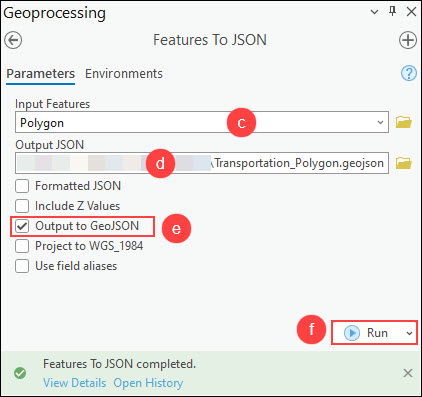
- Repita el paso 4 para convertir las clases de entidad restantes a GeoJSON.
La siguiente imagen muestra los archivos GeoJSON convertidos a partir de los múltiples datos de CAD.

Id. de artículo: 000031794
Obtener ayuda de expertos en ArcGIS
Empieza a chatear ahora

